Comment configurer Netflix sur votre Google Chromecast - Guide étape par étape
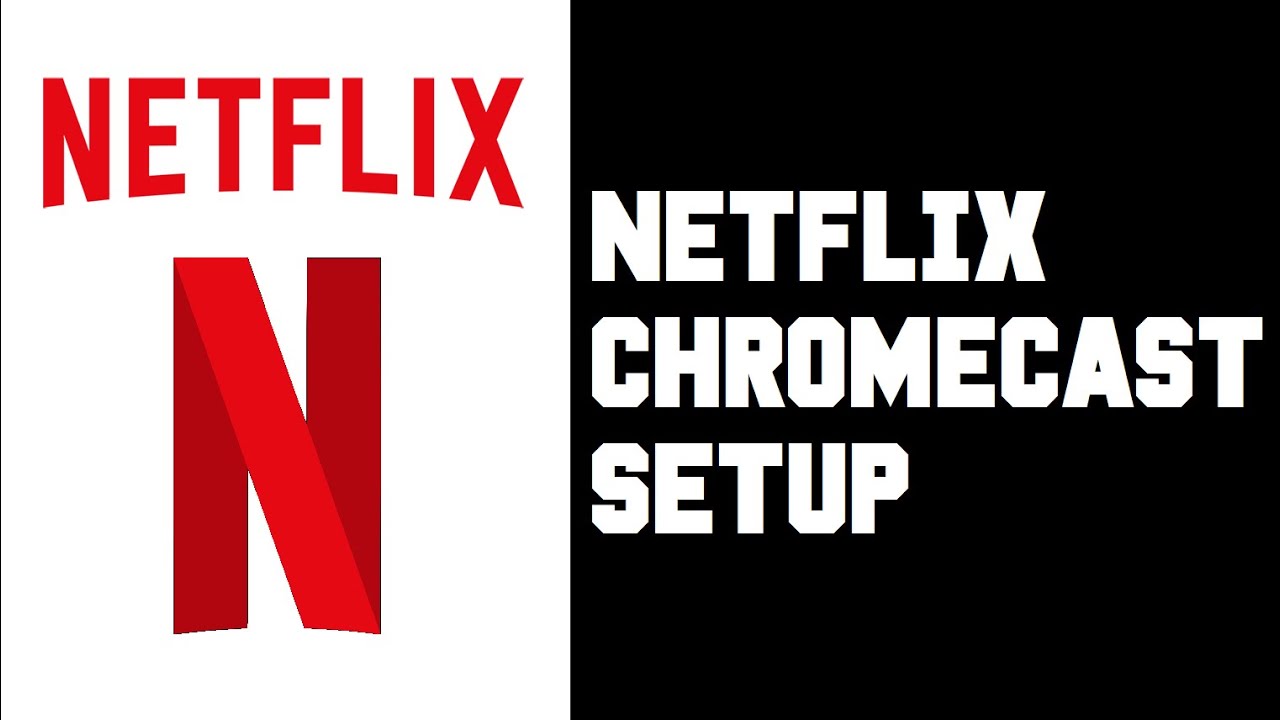
Dans cet article, nous vous expliquons les étapes à suivre pour installer Netflix pour que vous puissiez la regarder sur votre Google Chromecast. Nous supposons que vous avez déjà configuré votre Chromecast avec votre téléviseur et que vous avez déjà un compte Netflix. Alors prenez votre pop-corn 🍿, asseyez-vous, et plongeons dans l'aventure !
Assurez-vous que l'application Netflix est installée
Sur votre téléphone, vous aurez besoin de Application Netflix. De nombreux téléphones intègrent déjà l'application Netflix sans qu'il soit nécessaire de l'installer dans le Google Play Store ou l'Apple App Store pour les utilisateurs d'iPhone. Si Netflix est déjà sur votre appareil et que vous ne trouvez pas l'icône, vous pouvez simplement faire glisser la zone inférieure de l'écran vers le haut et rechercher 🔍 l'application dans la barre de recherche. Tapez simplement "Netflix", l'icône devrait apparaître et vous pourrez alors sélectionner l'application Netflix.
Se connecter à Netflix
Ensuite, vous devez vous connecter à Netflix. Lancez simplement l'application Application Netflix et connectez-vous avec votre adresse électronique et votre mot de passe Netflix, puis cliquez sur votre profil 🕵️♂️.
Choisir le contenu à regarder
Maintenant, disons que nous voulons regarder "The Witcher" via notre Google Chromecast. Sur notre téléphone, il nous suffit de cliquer sur play ▶. Dès que la lecture de votre contenu commence, appuyez sur l'écran. Plusieurs options de menu s'ouvrent alors.
Diffusion vers Google Chromecast
Dans le coin supérieur droit, vous verrez une petite icône de casting, c'est sur cette icône que nous voulons cliquer. Explorez les bouton de couléeL'application affiche une liste de tous les appareils à proximité sur lesquels vous pouvez diffuser. Recherchez votre Google Chromecast (qui peut être nommé quelque chose comme "LivingRoomTV") et appuyez dessus.
Profitez de Netflix sur Google Chromecast
Une fois que vous avez trouvé et tapé sur votre Chromecast, il devrait commencer à diffuser l'émission ou le film Netflix que vous regardez sur votre Google Chromecast, et voilà ! Vous pouvez désormais profiter de votre contenu Netflix sur votre grand écran via Chromecast. Bon visionnage ! 🎉
Conclusion : 🏁
La configuration de Netflix sur Google Chromecast est simple et rapide grâce aux étapes suivantes. Nous espérons que ce tutoriel vous a aidé à suivre le processus. Maintenant, vos émissions et films Netflix préférés sont prêts à être diffusés sur votre Google Chromecast ! Profitez de votre expérience de visionnage 👀🍿.
FAQ
Qu'est-ce que Google Chromecast ?
Google Chromecast est un appareil de diffusion multimédia en continu qui se branche sur le port HDMI de votre téléviseur. Vous pouvez utiliser votre smartphone ou votre ordinateur comme télécommande pour accéder au contenu d'applications telles que Netflix, YouTube et Google Play.
De quoi ai-je besoin pour installer Netflix sur Google Chromecast ?
Vous aurez besoin d'un appareil Google Chromecast, d'une télévision avec une entrée HDMI, d'un abonnement à Netflix et d'un réseau WiFi.
Comment configurer mon Chromecast pour la première fois ?
Branchez le Chromecast sur le port HDMI de votre téléviseur et sur une source d'alimentation. Ensuite, téléchargez l'application Google Home sur votre smartphone, votre tablette ou votre ordinateur et suivez la procédure d'installation guidée.
Dois-je avoir un compte Netflix ?
Oui, vous avez besoin d'un abonnement Netflix pour regarder du contenu Netflix sur votre Chromecast.
Comment connecter mon compte Netflix à Chromecast ?
Une fois Netflix installé sur votre appareil (smartphone ou ordinateur), ouvrez l'application, connectez-vous à votre compte Netflix et cherchez l'icône "Cast". Tapez dessus, puis sélectionnez votre appareil Chromecast pour vous connecter.
Pourquoi l'icône "Cast" n'apparaît-elle pas dans l'application Netflix ?
Assurez-vous que votre appareil est connecté au même réseau Wifi que votre Chromecast. S'il n'apparaît toujours pas, vous devrez peut-être mettre à jour votre application Netflix ou résoudre le problème de votre connexion Wifi.
Puis-je regarder du contenu Netflix 4K sur mon Chromecast ?
Oui, mais vous aurez besoin d'un Chromecast Ultra et d'un téléviseur 4K. En outre, vous devez avoir un plan Netflix qui prend en charge le streaming Ultra HD.
Pourquoi la qualité de mon flux Netflix est-elle mauvaise sur mon Chromecast ?
La qualité du streaming dépend de votre vitesse Internet et de votre connexion réseau. Essayez de réinitialiser votre Chromecast ou votre routeur, ou vérifiez si d'autres appareils utilisent la bande passante de votre réseau.
Puis-je utiliser Google Chromecast sans wifi ?
Non. Le Chromecast a besoin d'une connexion wifi stable pour diffuser du contenu.
Puis-je contrôler le volume de Netflix sur le Chromecast ?
Oui. Lorsque vous diffusez Netflix, vous pouvez contrôler le volume à partir de votre téléphone ou de votre tablette.
Puis-je mettre en pause ou avancer rapidement les émissions de Netflix sur le Chromecast ?
Oui, vous pouvez contrôler la lecture à partir de l'application Netflix sur votre téléphone ou votre ordinateur.
Comment arrêter la diffusion de Netflix sur mon Chromecast ?
Il suffit d'appuyer sur l'icône "Cast" et de choisir "Arrêter le casting".
Que dois-je faire si mon Chromecast ne fonctionne pas avec Netflix ?
Essayez les étapes de dépannage de base, comme vérifier votre connexion, réinitialiser votre Chromecast ou réinstaller l'application Netflix. Si cela ne fonctionne pas, contactez l'assistance Netflix.
Puis-je utiliser plusieurs appareils comme télécommandes avec Chromecast ?
Oui, tant que chaque appareil est connecté au même réseau WiFi, ils peuvent être utilisés pour contrôler Chromecast.
Puis-je utiliser Chromecast avec un ordinateur de bureau ?
Oui, vous pouvez utiliser Chromecast à partir du navigateur Chrome sur votre ordinateur de bureau.
Existe-t-il une application Netflix pour Chromecast ?
Non, Chromecast utilise l'application Netflix sur votre appareil mobile ou votre ordinateur compatible pour diffuser des émissions et des films.
Le streaming sur Chromecast utilise-t-il les données de mon téléphone ?
Non, seule une petite quantité de données est utilisée pour commander le Chromecast, tandis que la majeure partie de l'utilisation de l'internet va directement de votre routeur au Chromecast.
Puis-je utiliser Chromecast sur un téléviseur non HDMI ?
Le Chromecast nécessite un port HDMI. Si votre téléviseur n'en possède pas, vous pouvez utiliser un convertisseur HDMI-RCA, mais la qualité ne sera pas aussi bonne.
Comment changer de profil Netflix lors de la distribution ?
Pour modifier votre profil Netflix, arrêtez d'abord la diffusion, modifiez votre profil sur votre appareil, puis relancez la diffusion.
Puis-je utiliser des haut-parleurs avec Chromecast ?
Oui, Chromecast peut envoyer de l'audio à n'importe quel haut-parleur doté d'une entrée HDMI. Pour les systèmes audio séparés, vous aurez peut-être besoin de Chromecast Audio ou d'un appareil similaire.
Le Chromecast prend-il en charge le Dolby Atmos sur Netflix ?
Certains modèles de Chromecast, comme l'Ultra, prennent en charge le Dolby Atmos s'il est disponible dans l'émission ou le film Netflix, si votre abonnement Netflix le prend en charge et si votre équipement audio le prend également en charge.
Le Chromecast prend-il en charge les sous-titres sur Netflix ?
Oui, vous pouvez activer les sous-titres sur Netflix lors de la diffusion. Les commandes se trouvent dans l'application Netflix sur votre appareil.
Puis-je regarder Netflix international avec Chromecast ?
Oui, mais le contenu de Netflix peut varier d'une région à l'autre en raison des licences. Si vous voyagez, votre Chromecast diffusera la région Netflix dans laquelle vous vous trouvez.
Pourquoi ne puis-je pas me connecter à mon Chromecast ?
Plusieurs facteurs peuvent affecter la connexion. Assurez-vous que votre appareil et votre Chromecast sont sur le même réseau, vérifiez votre signal Wi-Fi et assurez-vous qu'aucun VPN ou proxy n'est activé.
La diffusion de Netflix sur le Chromecast épuise-t-elle la batterie de mon appareil ?
Pas de manière significative. Votre appareil ne fait que donner des ordres au Chromecast, tandis que le Chromecast fait la plus grande partie du travail.
Comment changer la langue de Netflix lors de la diffusion ?
Vous pouvez changer la langue de l'audio ou des sous-titres à partir des options de votre application Netflix.
Puis-je naviguer sur d'autres applications sur mon téléphone tout en regardant Netflix ?
Oui, vous pouvez utiliser d'autres applications pendant la diffusion. La lecture de Netflix se poursuit sur votre téléviseur.
Puis-je utiliser la télécommande de ma télévision pour contrôler Netflix sur Chromecast ?
Non, le Chromecast est contrôlé par un appareil sur lequel l'application Google Home est installée (comme un smartphone ou une tablette), et non par la télécommande d'un téléviseur ordinaire.
Pourquoi la mise en mémoire tampon ou le décalage se produisent-ils lors de la diffusion de Netflix sur le Chromecast ?
La mise en mémoire tampon ou le décalage résultent souvent d'une connexion Internet lente ou instable. Le redémarrage de votre routeur peut vous aider. De même, la réduction du nombre d'appareils connectés à votre Wi-Fi peut améliorer la qualité de la diffusion.
Puis-je diffuser Netflix à partir du navigateur Chrome ?
Oui, c'est possible. Cliquez sur le bouton "Plus" en haut à droite (trois points verticaux), sélectionnez "Cast", choisissez votre Chromecast et enfin l'option "Cast tab".
 ping.fm
ping.fm 